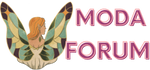Windows 10 Bluetooth Nasıl Yüklenir?
Windows 10'u kullanan birçok kişi için Bluetooth'un etkinleştirilmesi ve kullanılabilir hale getirilmesi oldukça önemlidir. Bluetooth, kablosuz bağlantı sağlama, dosya paylaşımı, kablosuz kulaklık veya klavye gibi çeşitli cihazlarla bağlantı kurma gibi işlevler için hayati öneme sahiptir. Ancak, bazen kullanıcılar Bluetooth'u etkinleştirmekte veya aygıtlarıyla bağlantı kurmakta zorluk yaşayabilirler. Bu rehberde, Windows 10'da Bluetooth'un nasıl yükleneceği adım adım açıklanacaktır.
1. Başlangıç: Bluetooth'un Etkinleştirilmesi
Windows 10'da Bluetooth'u etkinleştirmek oldukça basittir. İlk adım olarak, görev çubuğunun sağ alt köşesinde bulunan bildirim alanına tıklamanız gerekmektedir. Ardından, "Bluetooth ve diğer cihazlar" seçeneğini bulmak için ayarlar simgesine tıklayın. Bu adımda, Bluetooth'un kapalı olup olmadığını görmek için "Bluetooth ve diğer cihazlar" menüsünü açın. Eğer kapalıysa, Bluetooth'u etkinleştirebilirsiniz.
2. Bluetooth Sürücülerinin Kontrol Edilmesi
Bluetooth'un etkinleştirilmesi, bilgisayarınızdaki sürücülerin uygun şekilde yüklendiğini garanti etmez. Bluetooth'un düzgün çalışması için gerekli sürücülerin yüklü olduğundan emin olmalısınız. Bunu kontrol etmek için Aygıt Yöneticisi'ni açın. "Bluetooth" sekmesini genişletin ve sürücülerin düzgün bir şekilde yüklendiğini kontrol edin. Eğer herhangi bir sorun varsa, sürücüleri güncellemek veya yeniden yüklemek gerekebilir.
3. Bluetooth Aygıtlarını Ekleme
Bluetooth'un etkinleştirilmesi ve sürücülerin kontrol edilmesinin ardından, bağlanmak istediğiniz Bluetooth aygıtlarını eklemek için adım atmaya hazırsınız demektir. "Bluetooth ve diğer cihazlar" menüsüne geri dönün ve "Yeni ekle" seçeneğine tıklayın. Bilgisayarınız Bluetooth aygıtlarını arayacak ve listeye ekleyecektir. İlgili cihazı seçin ve eşleştirme işlemine başlayın. Cihazınızın talimatlarına uyarak eşleştirme işlemini tamamlayın.
4. Güvenlik İşlemleri
Bluetooth bağlantısını kurduktan sonra, güvenlik önlemlerini göz önünde bulundurmak önemlidir. Özellikle, açık bir ortamda veya tanımadığınız cihazlarla bağlantı kurarken dikkatli olmalısınız. Bilgisayarınızın güvenlik ayarlarını kontrol edin ve gerektiğinde Bluetooth bağlantılarını sınırlandırın veya güvenlik önlemlerini artırın.
5. Sorun Giderme
Bluetooth bağlantısı kurarken sorunlarla karşılaşabilirsiniz. Eğer bağlantı kurma işlemi başarısız olursa, öncelikle bağlantı sorunlarını gidermek için Windows'un dahili sorun giderme araçlarını kullanmayı deneyin. Ayrıca, internet üzerinde benzer sorunlarla ilgili araştırma yapabilir ve çözüm önerilerini bulabilirsiniz. Eğer sorun devam ederse, bilgisayarınızın üreticisi veya bir teknik destek uzmanından yardım almayı düşünebilirsiniz.
6. Uzman Desteği
Windows 10'da Bluetooth'un nasıl yükleneceği hakkında daha fazla yardıma ihtiyacınız varsa, bir uzmandan destek almanız önemlidir. Her bilgisayar sistemi farklıdır ve bazı durumlarda genel rehberler işe yaramayabilir. Üreticiye veya uzmana başvurarak, özel durumunuz için en iyi çözümü bulabilirsiniz. Unutmayın ki, teknolojiye dair karmaşık konularda uzman tavsiyesi her zaman en doğrusudur.
Windows 10'da Bluetooth'un nasıl yükleneceği konusu, kullanıcılar için önemli bir adımdır ve doğru şekilde yapılması gerekmektedir. Yukarıda verilen adımları takip ederek, Bluetooth'u etkinleştirebilir, aygıtlarınızı bağlayabilir ve kablosuz bağlantılarınızı yönetebilirsiniz. Ancak, herhangi bir sorunla karşılaşırsanız, çözüm bulmak için çekinmeden uzman desteği almalısınız.
Windows 10'u kullanan birçok kişi için Bluetooth'un etkinleştirilmesi ve kullanılabilir hale getirilmesi oldukça önemlidir. Bluetooth, kablosuz bağlantı sağlama, dosya paylaşımı, kablosuz kulaklık veya klavye gibi çeşitli cihazlarla bağlantı kurma gibi işlevler için hayati öneme sahiptir. Ancak, bazen kullanıcılar Bluetooth'u etkinleştirmekte veya aygıtlarıyla bağlantı kurmakta zorluk yaşayabilirler. Bu rehberde, Windows 10'da Bluetooth'un nasıl yükleneceği adım adım açıklanacaktır.
1. Başlangıç: Bluetooth'un Etkinleştirilmesi
Windows 10'da Bluetooth'u etkinleştirmek oldukça basittir. İlk adım olarak, görev çubuğunun sağ alt köşesinde bulunan bildirim alanına tıklamanız gerekmektedir. Ardından, "Bluetooth ve diğer cihazlar" seçeneğini bulmak için ayarlar simgesine tıklayın. Bu adımda, Bluetooth'un kapalı olup olmadığını görmek için "Bluetooth ve diğer cihazlar" menüsünü açın. Eğer kapalıysa, Bluetooth'u etkinleştirebilirsiniz.
2. Bluetooth Sürücülerinin Kontrol Edilmesi
Bluetooth'un etkinleştirilmesi, bilgisayarınızdaki sürücülerin uygun şekilde yüklendiğini garanti etmez. Bluetooth'un düzgün çalışması için gerekli sürücülerin yüklü olduğundan emin olmalısınız. Bunu kontrol etmek için Aygıt Yöneticisi'ni açın. "Bluetooth" sekmesini genişletin ve sürücülerin düzgün bir şekilde yüklendiğini kontrol edin. Eğer herhangi bir sorun varsa, sürücüleri güncellemek veya yeniden yüklemek gerekebilir.
3. Bluetooth Aygıtlarını Ekleme
Bluetooth'un etkinleştirilmesi ve sürücülerin kontrol edilmesinin ardından, bağlanmak istediğiniz Bluetooth aygıtlarını eklemek için adım atmaya hazırsınız demektir. "Bluetooth ve diğer cihazlar" menüsüne geri dönün ve "Yeni ekle" seçeneğine tıklayın. Bilgisayarınız Bluetooth aygıtlarını arayacak ve listeye ekleyecektir. İlgili cihazı seçin ve eşleştirme işlemine başlayın. Cihazınızın talimatlarına uyarak eşleştirme işlemini tamamlayın.
4. Güvenlik İşlemleri
Bluetooth bağlantısını kurduktan sonra, güvenlik önlemlerini göz önünde bulundurmak önemlidir. Özellikle, açık bir ortamda veya tanımadığınız cihazlarla bağlantı kurarken dikkatli olmalısınız. Bilgisayarınızın güvenlik ayarlarını kontrol edin ve gerektiğinde Bluetooth bağlantılarını sınırlandırın veya güvenlik önlemlerini artırın.
5. Sorun Giderme
Bluetooth bağlantısı kurarken sorunlarla karşılaşabilirsiniz. Eğer bağlantı kurma işlemi başarısız olursa, öncelikle bağlantı sorunlarını gidermek için Windows'un dahili sorun giderme araçlarını kullanmayı deneyin. Ayrıca, internet üzerinde benzer sorunlarla ilgili araştırma yapabilir ve çözüm önerilerini bulabilirsiniz. Eğer sorun devam ederse, bilgisayarınızın üreticisi veya bir teknik destek uzmanından yardım almayı düşünebilirsiniz.
6. Uzman Desteği
Windows 10'da Bluetooth'un nasıl yükleneceği hakkında daha fazla yardıma ihtiyacınız varsa, bir uzmandan destek almanız önemlidir. Her bilgisayar sistemi farklıdır ve bazı durumlarda genel rehberler işe yaramayabilir. Üreticiye veya uzmana başvurarak, özel durumunuz için en iyi çözümü bulabilirsiniz. Unutmayın ki, teknolojiye dair karmaşık konularda uzman tavsiyesi her zaman en doğrusudur.
Windows 10'da Bluetooth'un nasıl yükleneceği konusu, kullanıcılar için önemli bir adımdır ve doğru şekilde yapılması gerekmektedir. Yukarıda verilen adımları takip ederek, Bluetooth'u etkinleştirebilir, aygıtlarınızı bağlayabilir ve kablosuz bağlantılarınızı yönetebilirsiniz. Ancak, herhangi bir sorunla karşılaşırsanız, çözüm bulmak için çekinmeden uzman desteği almalısınız.